 |
Главная |
Установление признака «Торги за единицу продукции»
|
из
5.00
|
При проведении торгов за единицу продукции необходимо на карточке «Лот процедуры» в соответствующем поле установить флажок (рисунок 23).
При этом отображается поле «Начальная (максимальная) цена единицы продукции».
Далее добавляем и заполняем карточку «Продукция» (Рисунок 24). Описание добавления и заполнения карточки «Продукция» приведено в п. 4.2.2.
Следует отметить, что при проведении торгов за единицу продукции в лот процедуры добавляется одна строка продукции, в которой указывается следующий вид продукции, например: «Работы по ремонту техники, оборудования» или «Работы по техническому обслуживанию» или «Услуги по ремонту электроприборов и радиоэлектронной аппаратуры» и т.п.

Рисунок 23 – Установление признака «Торги за единицу продукции» на карточке «Лот процедуры»
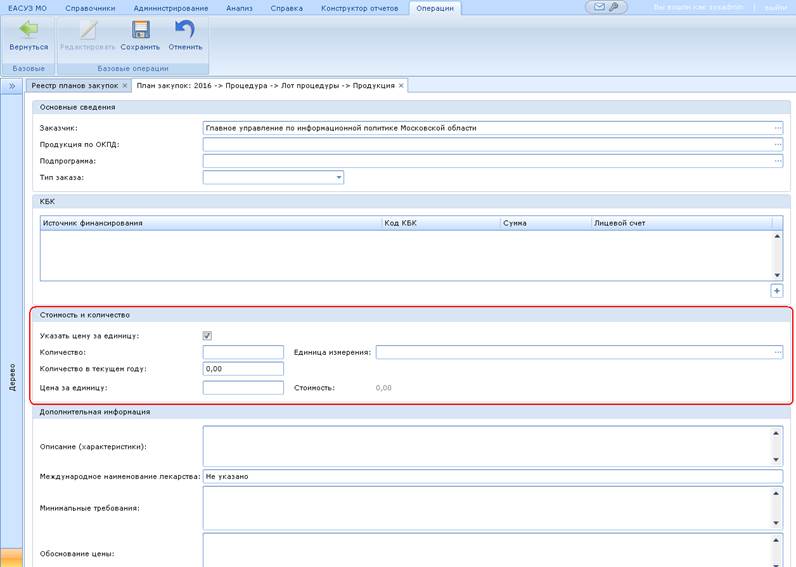
Рисунок 24 – Карточка «Продукция»
После заполнения и сохранения сведений о продукции (рисунок 24) карточка «Лот процедуры» будет иметь вид, представленный на рисунке 25.
Поле «Начальная (максимальная) цена единицы продукции» (рисунок 25) заполняется автоматически на основании стоимости товаров (работ, услуг), что в данном случае является ценой за единицу продукции, указанной в карточке «Продукция» (рисунок 24).
В поле «Стоимость» указывается максимальная стоимость работ. При установлении признака «Торги за единицу продукции» поле «Стоимость» заполняется вручную.
После согласования плана закупок признак «Торги за единицу продукции» передается в Подсистему подготовки торгов.
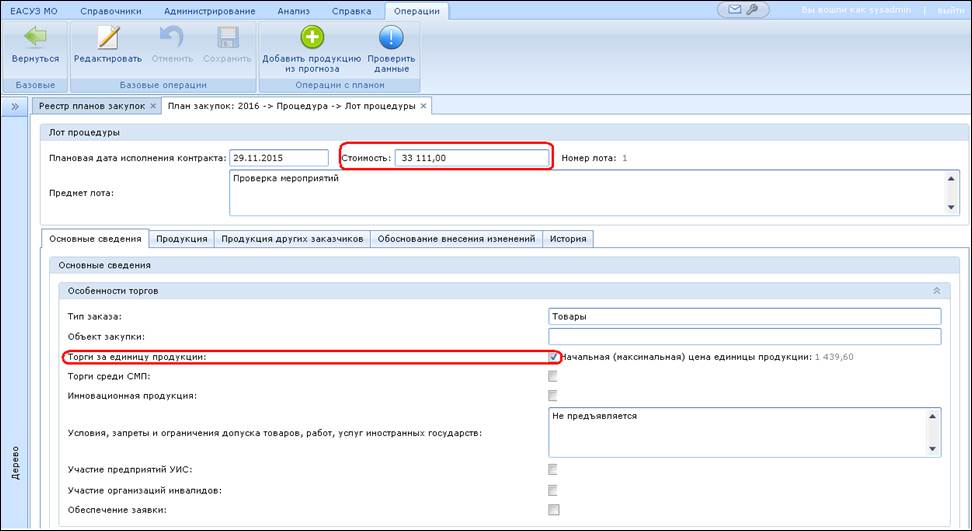
Рисунок 25 – Карточка «Лот процедуры»
4.3 Операция «Отправка плана закупок на согласование»
После формирования плана закупок его необходимо проверить на корректность введенных сведений по кнопке  (рисунок 27). В случае обнаружения ошибок открывается окно «Проверка данных» с описанием допущенных ошибок (рисунок 26).
(рисунок 27). В случае обнаружения ошибок открывается окно «Проверка данных» с описанием допущенных ошибок (рисунок 26).
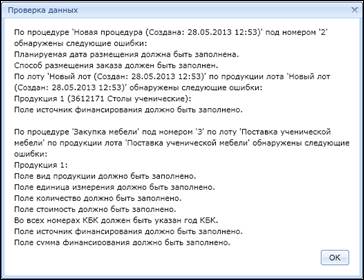
Рисунок 26 – Окно «Проверка данных»
Если система не обнаружила ошибок или в случае их устранения, план закупок необходимо отправить на согласование руководителю структурного подразделения организации.
Для отправки плана закупок на согласование требуется нажать на кнопку  (рисунок 27).
(рисунок 27).
Если в строке процедуры установлена отметка в поле «На согласование» (рисунок 27), то в Подсистеме подготовки торгов на основании этой процедуры будет автоматически создана карточка торгов. Снять отметку в поле «На согласование» можно в режиме редактирования, в этом случае карточка торгов создаваться не будет.
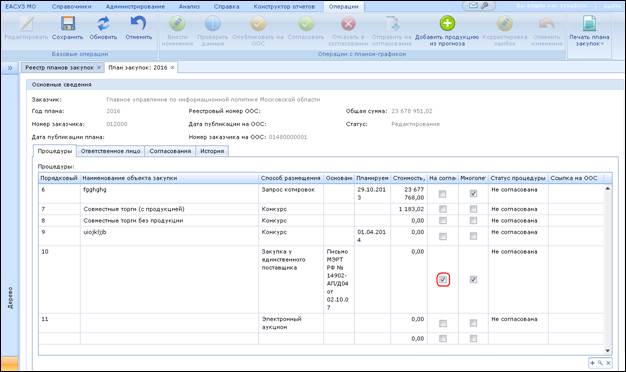
Рисунок 27 – Карточка «План закупок»
Примечание – На согласование можно отправить план закупок только в статусе «Редактирование».
В результате откроется окно «Подписание», в котором необходимо нажать на кнопку  (рисунок 28).
(рисунок 28).
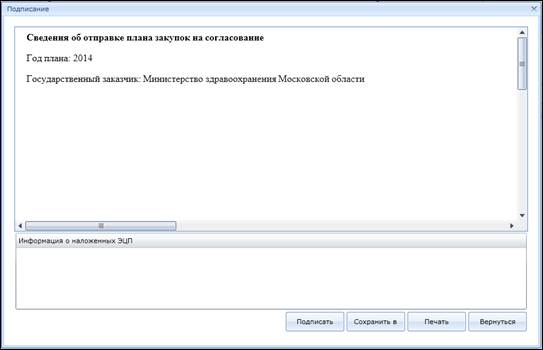
Рисунок 28 – Окно «Подписание»
Затем в открывшемся окне выбрать необходимый сертификат электронной подписи (ЭП) и подтвердить подписание, нажав на кнопку  (рисунок 29).
(рисунок 29).
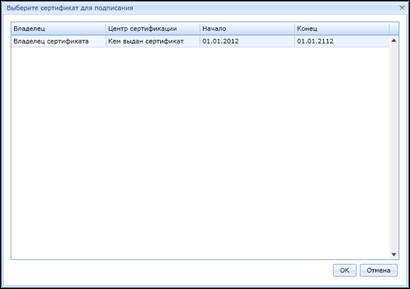
Рисунок 29 – Окно выбора сертификата для подписания
После подписания плану закупок присваивается статус «На согласовании» и становятся активными кнопки  и
и  (рисунок 30).
(рисунок 30).
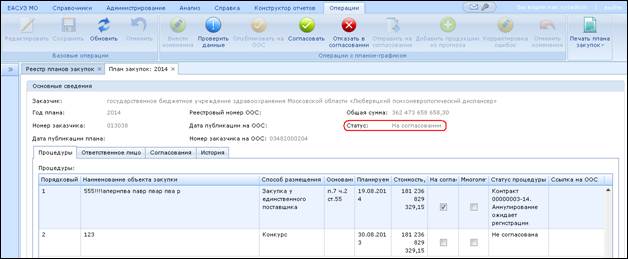
Рисунок 30 – Просмотр плана закупок в статусе «На согласовании»
4.4 Операция «Согласование плана закупок»
Информация о согласованиях плана закупок отображается на вкладке Согласования(рисунок 31).
Согласование осуществляется в соответствии с маршрутом согласования, который определяется в зависимости от подчиненности организации.
Так для подведомственного учреждения это будет: вышестоящая организация (ГРБС) и Уполномоченный орган (Правительство Московской области), для ГРБС – только Уполномоченный орган.
Для согласования плана закупок необходимо нажать на кнопку  . Откроется окно «Подписание» (рисунок 28), в котором требуется нажать на кнопку
. Откроется окно «Подписание» (рисунок 28), в котором требуется нажать на кнопку  , затем в открывшемся окне выбрать соответствующий сертификат ЭП и подтвердить согласование с помощью кнопки
, затем в открывшемся окне выбрать соответствующий сертификат ЭП и подтвердить согласование с помощью кнопки  (рисунок 29). При этом в списке согласований будет отображаться (рисунок 31):
(рисунок 29). При этом в списке согласований будет отображаться (рисунок 31):
- Должность согласующего лица;
- ФИО согласующего лица;
- Отметка о согласовании;
- Дата согласования/отказа;
- Комментарии - добавляется при отказе в согласовании;
- Файл с замечаниями - добавляется при отказе в согласовании.
После успешного прохождения маршрута согласования плану закупок присваивается статус «Согласован» (рисунок 31).

Рисунок 31 – Список согласований на вкладке Согласования
|
из
5.00
|
Обсуждение в статье: Установление признака «Торги за единицу продукции» |
|
Обсуждений еще не было, будьте первым... ↓↓↓ |

Почему 1285321 студент выбрали МегаОбучалку...
Система поиска информации
Мобильная версия сайта
Удобная навигация
Нет шокирующей рекламы

